У цьому посібнику ти дізнаєшся, що таке формат DNG і які переваги приносить перетворення твоїх значущих RAW-файлів в цей формат. DNG (Digital Negative) був розроблений компанією Adobe і обіцяє кращу сумісність та ефективність, особливо в програмах, таких як Lightroom. Ми розглянемо переваги та недоліки формату DNG і покроково покажемо, як успішно конвертувати свої зображення в формат DNG.
Головні висновки
- Формат DNG має помітні переваги щодо обсягу пам'яті та сумісності.
- Конвертування в DNG може підвищити продуктивність редагування в Lightroom.
- Існують певні підготовчі дії та налаштування, які варто враховувати перед конвертуванням зображень.
Крок за кроком
Крок 1: Розуміння формату DNG
Почни з того, що розглянеш формат DNG як універсальний формат RAW, розроблений компанією Adobe. Зазвичай виробники камер використовують різні формати RAW, такі як CR2 від Canon або NEF від Nikon. Цей формат намагається подолати труднощі, що виникають з великого розмаїття RAW-файлів.
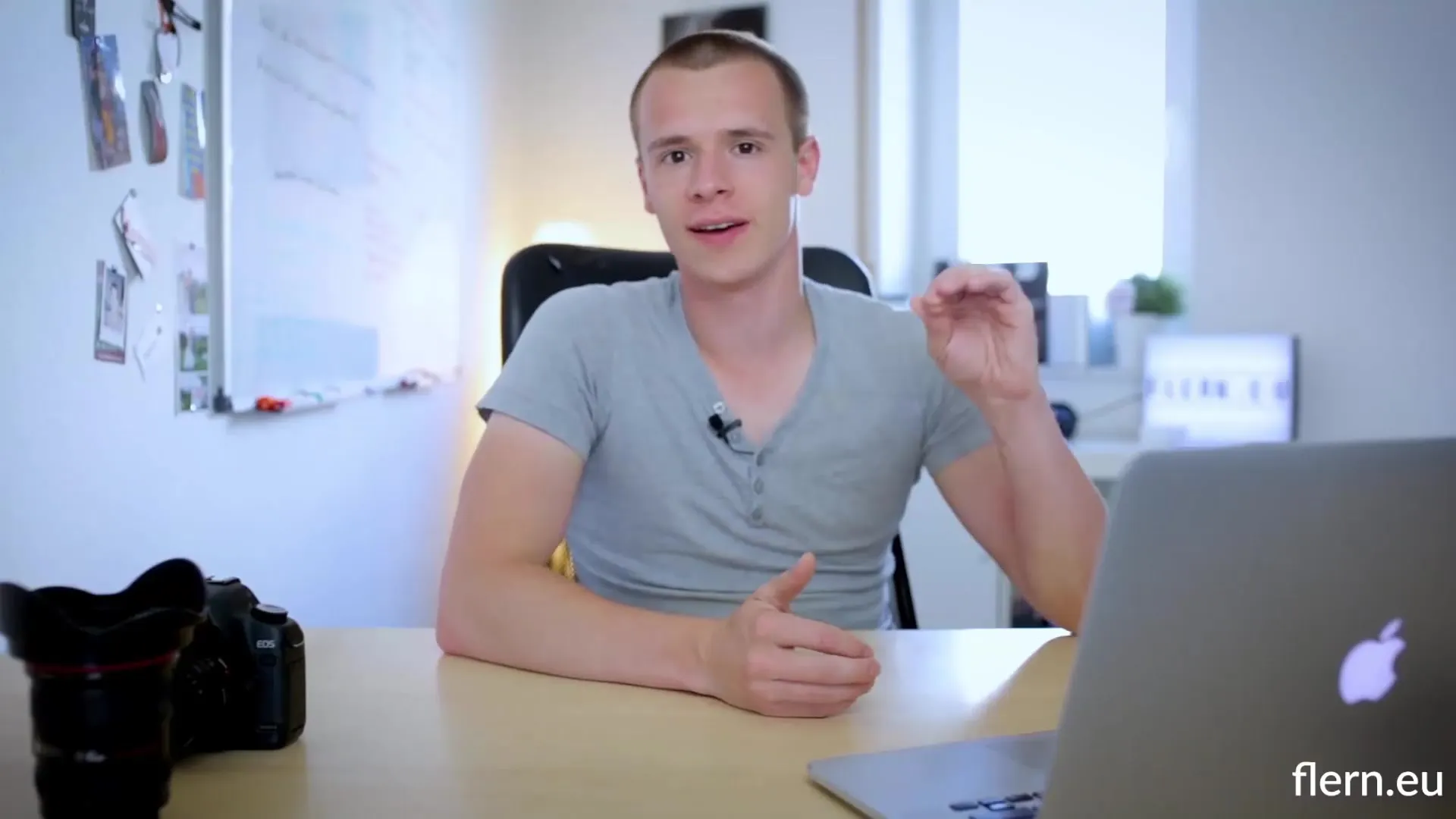
Крок 2: Переваги формату DNG
Ключовою перевагою формату DNG є спрощення архівації. Він дозволяє об'єднати метадані та кроки редагування в один файл, що дозволяє значно скоротити кількість файлів у каталозі. Часто це дозволяє заощадити місце, що може бути надзвичайно важливим для великої кількості зображень.
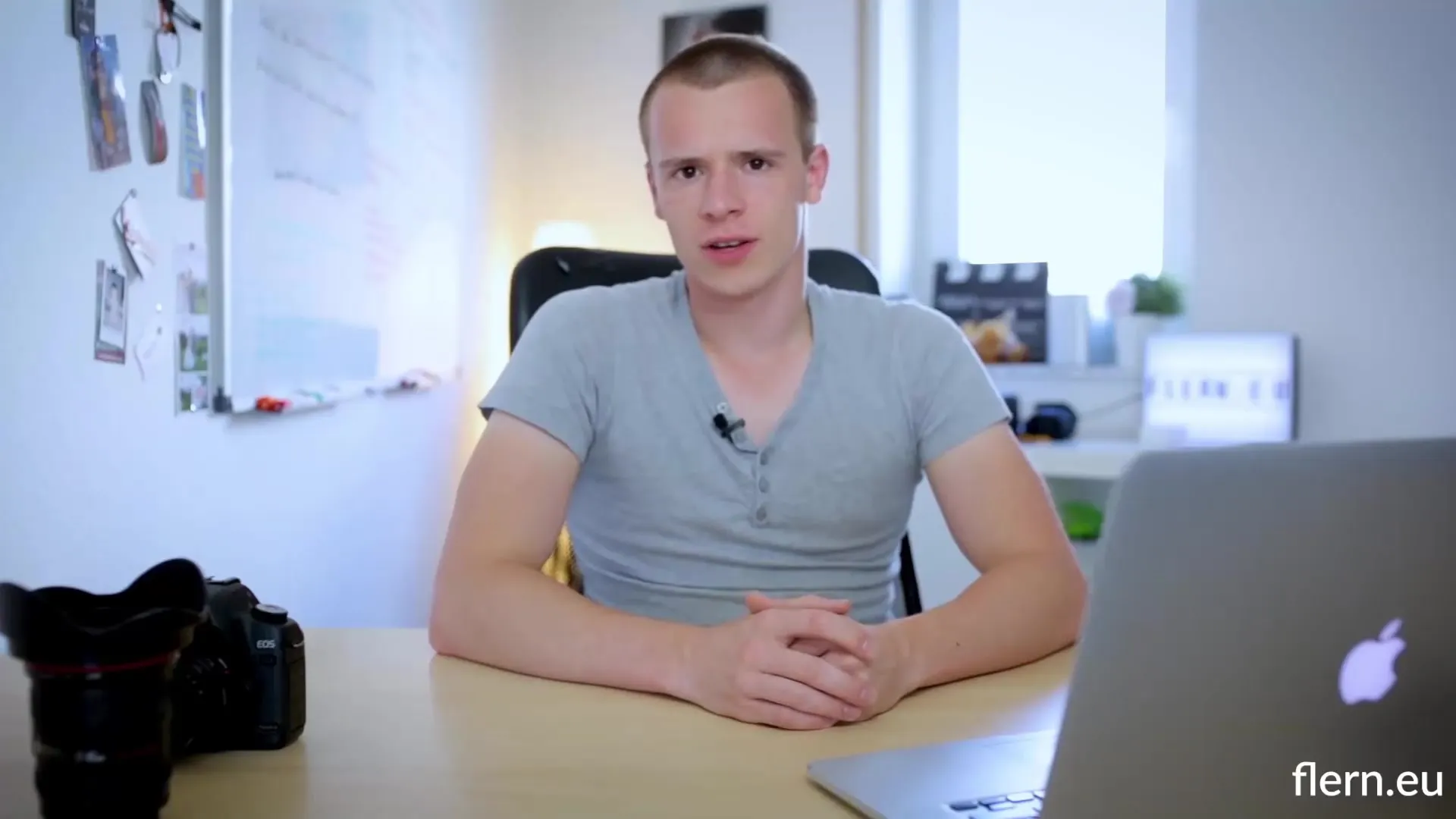
Крок 3: Конвертування з RAW в DNG
Щоб конвертувати свої RAW-файли в формат DNG, існують два основних методи. Спочатку при імпорті можна обрати опцію "Копіювати як DNG". Це призведе до того, що Lightroom автоматично конвертує твої RAW-файли в фоновому режимі під час їх імпорту.
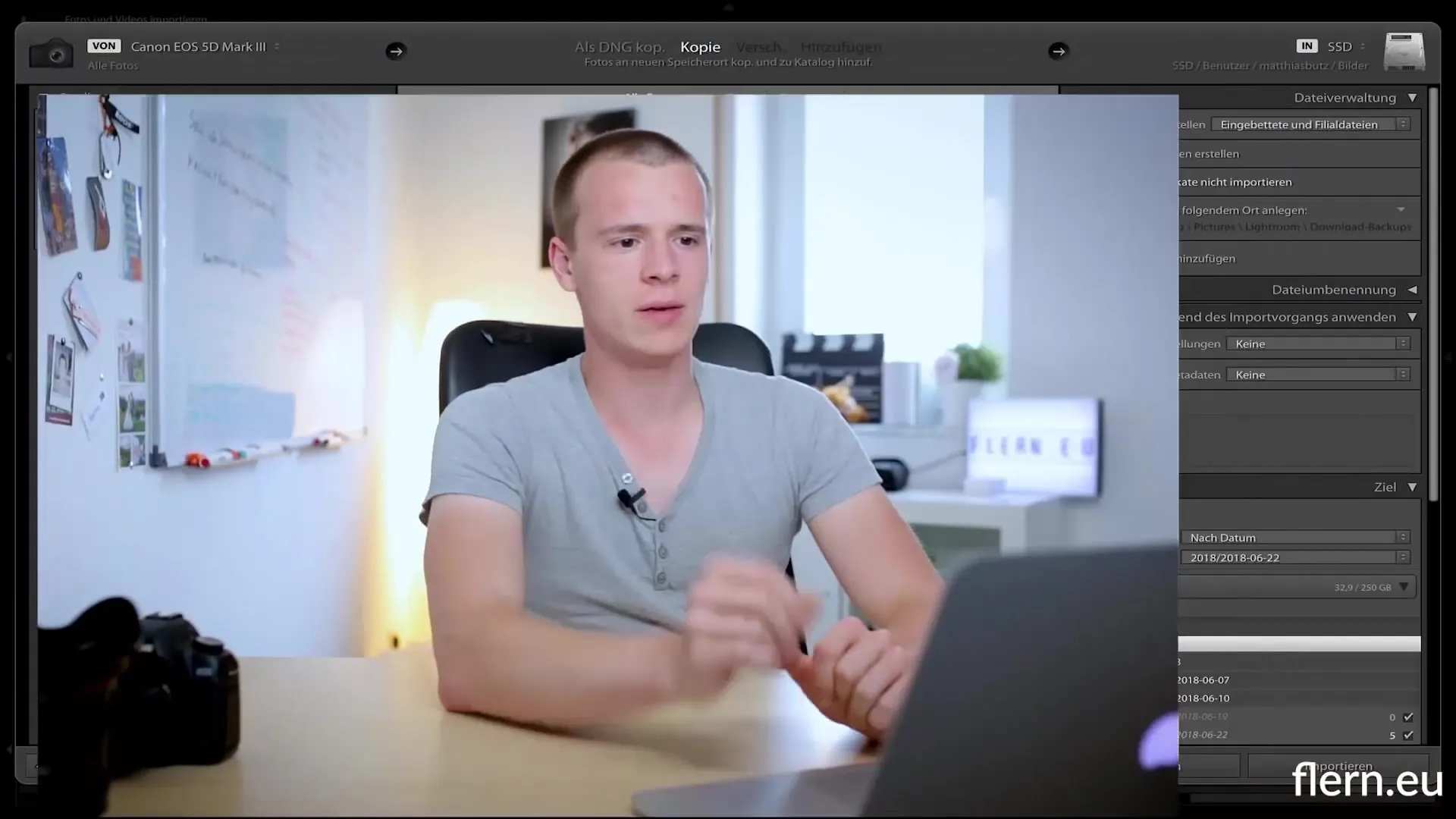
Крок 4: Вибір та конвертування кількох зображень
Якщо у тебе вже є імпортовані зображення, які ти хочеш конвертувати, обери їх у своєму каталозі в режимі бібліотеки. Клацни на "Фото" у меню та потім на "Конвертувати в DNG". Тут ти також можеш активувати необов’язкове налаштування, що означає, що після конвертування оригінальні файли будуть видалені.
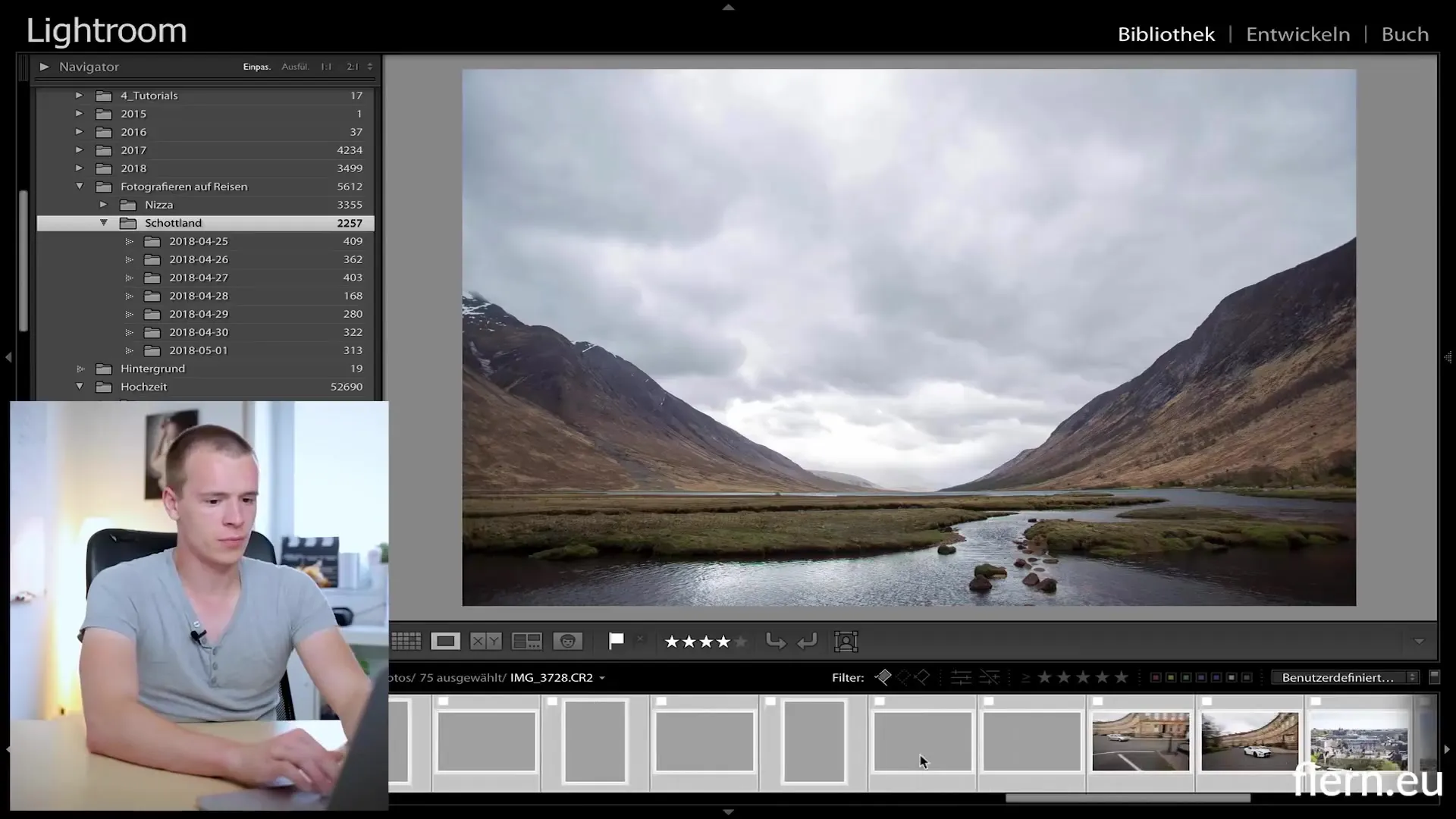
Крок 5: Налаштування важливих параметрів DNG
Перш ніж розпочати конвертування, перевір наявні важливі налаштування. Ти можеш відрегулювати настройки імпорту, щоб вироблялись JPEG-попередні перегляди різних розмірів. Якщо ти хочеш зберегти повну якість зображень, обов'язково залиш зачеркування у налаштуваннях "використовувати втратну компресію" та "вбудовувати оригінальний файл RAW".
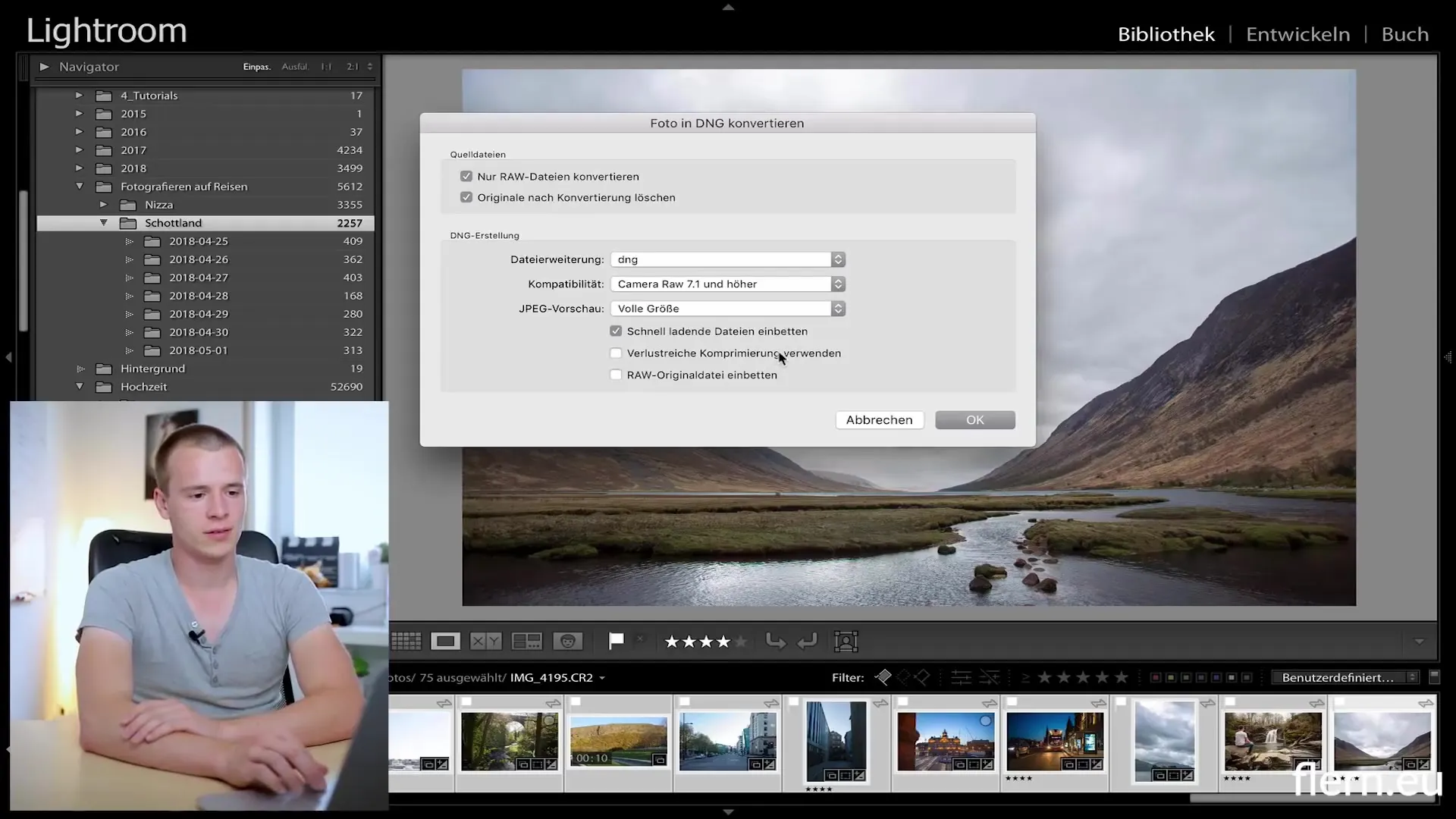
Крок 6: Моніторинг процесу та завершення конвертування
Як тільки ти клацнеш "OK", Lightroom автоматично розпочне конвертування вибраних зображень. Він замінює оригінальні RAW-файли на файли DNG, що означає, що тобі не потрібно буде вживати додаткові дії. Перевір процес у відповідному розділі, щоб переконатися, що все пройшло без проблем.
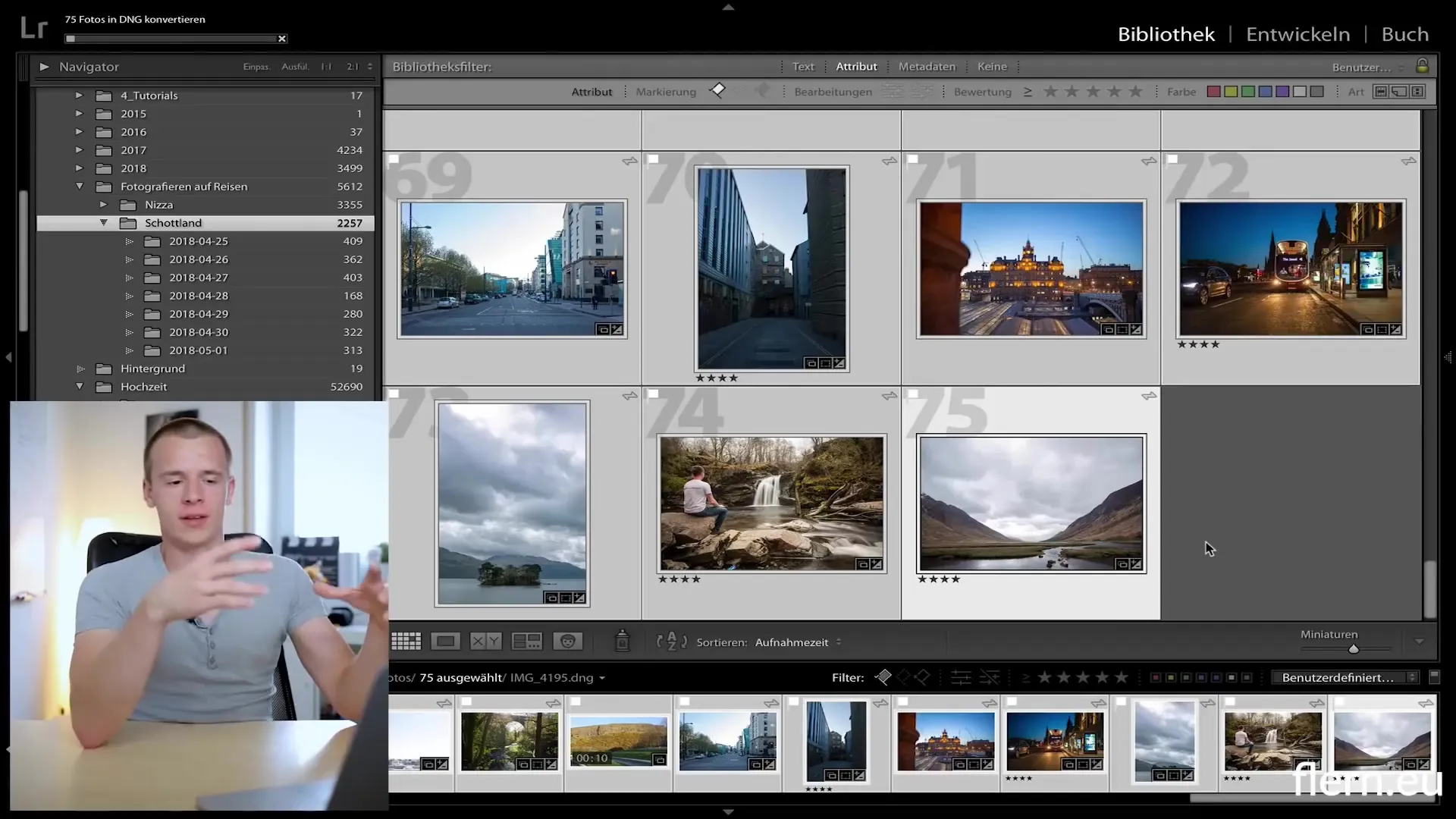
Крок 7: Перевірка файлів DNG
Після конвертування рекомендується перевірити файли DNG, щоб переконатися, що не виникли помилки. Lightroom пропонує опцію перевірки цілісності файлів DNG, що допоможе виявити будь-які пошкоджені файли заздалегідь та підготувати відповідні резервні копії.
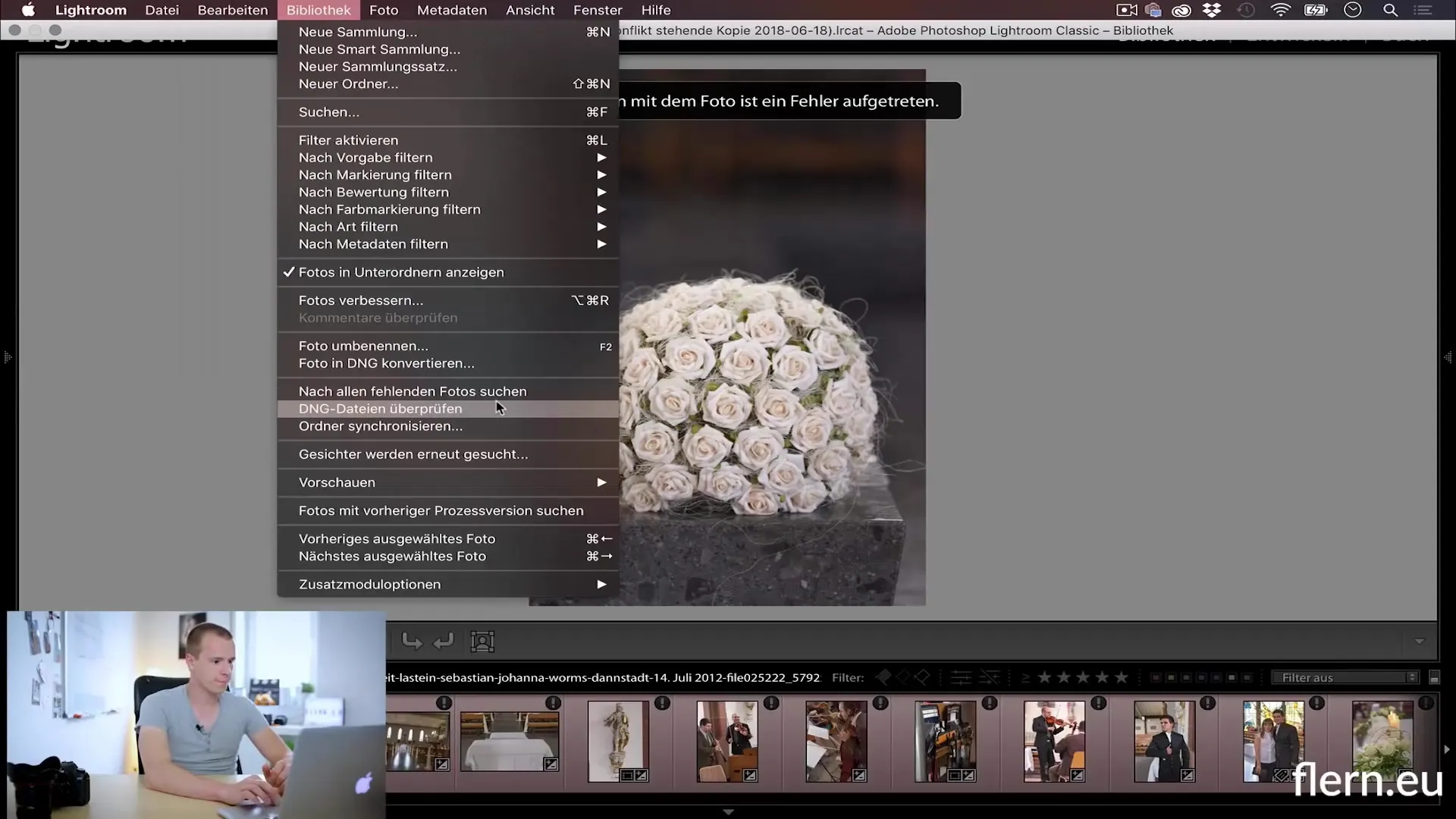
Висновок
Використання формату DNG в Lightroom надає безліч переваг, особливо відносно ефективності зберігання та сумісності. Можливість створювати файли DNG, які зберігають всі етапи редагування та метадані в одному файлі, може значно полегшити обробку та управління вашим фотоархівом.
Часто задовільненні питання
Як я можу конвертувати мої RAW-файли в DNG?Ти можеш конвертувати файли під час імпорту або вибираючи їх у модулі бібліотеки та натисканням на «Конвертувати в DNG».
Які переваги має формат DNG?Файли DNG економлять місце, краще організовані і мають більшу сумісність з різними програмними застосунками.
Чи завжди рекомендується конвертувати в DNG?Якщо ви працюєте переважно з програмним забезпеченням Adobe і керуєте багатьма зображеннями у вашому каталозі, DNG - розумний вибір.
Чи є недоліки використання формату DNG?Якщо ви переходите до іншої програми для обробки зображень, підтримка для DNG може бути обмеженою, що ускладнює використання форматів DNG.
Чому варто створювати JPEG-попередні перегляди?JPEG-попередні перегляди допомагають підвищити продуктивність в Lightroom, оскільки ваші зображення можуть завантажуватися швидше.


